Подключение QForm через Open Server
Если необходимо поработать с QForm на сайте перед загрузкой на хостинг, то можно развернуть локальный сервер. Сделаем это на примере Open Server.
Установка Open Server
Для начала скачайте Open Server Panel. Сделать это можно на официальном сайте
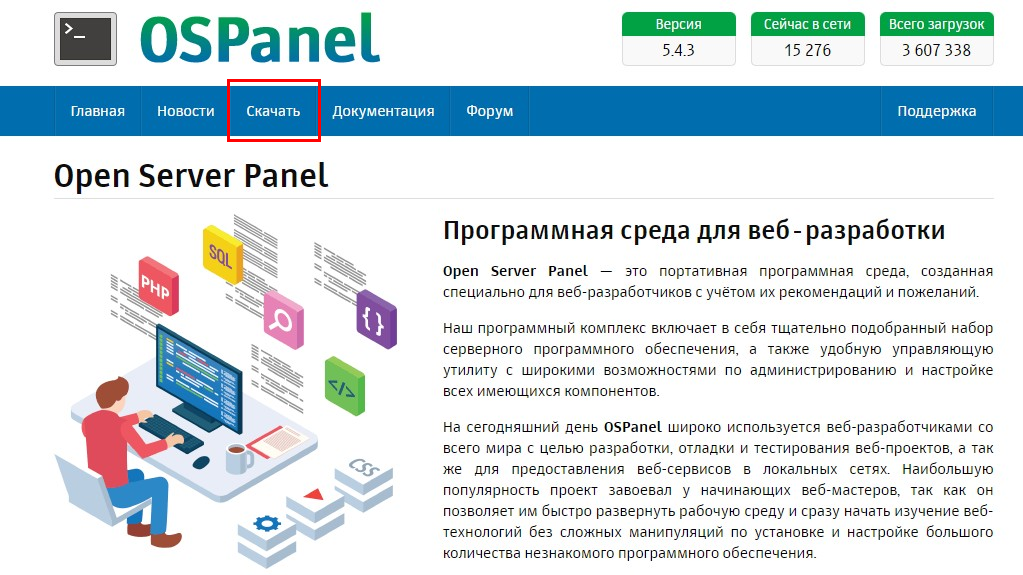
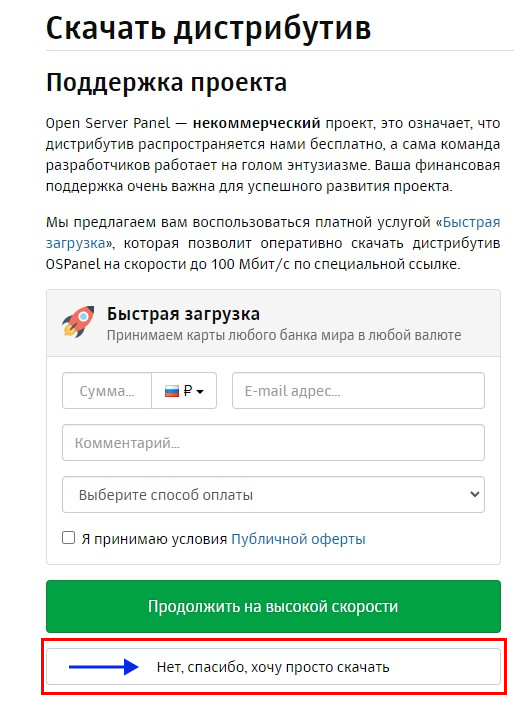
Установите программу и после завершения перезагрузите ПК.
После перезагрузки в панели задач появится значок Open Server Panel в виде флажка. Красный цвет означает, что сервер находится в выключенном состоянии.
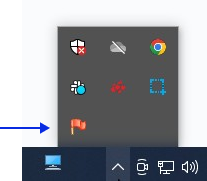
Кликните по значку и в появившемся меню нажмите «Запустить». Цвет флажка сменится на зеленый – активный.
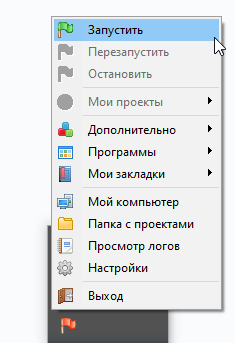
Снова кликните на флажок, наведите курсор на «Мои проекты» и выберите «localhost»
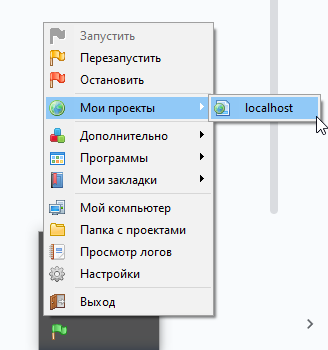
Откроется страница в браузере, где будет отображаться сообщение о работе сервера
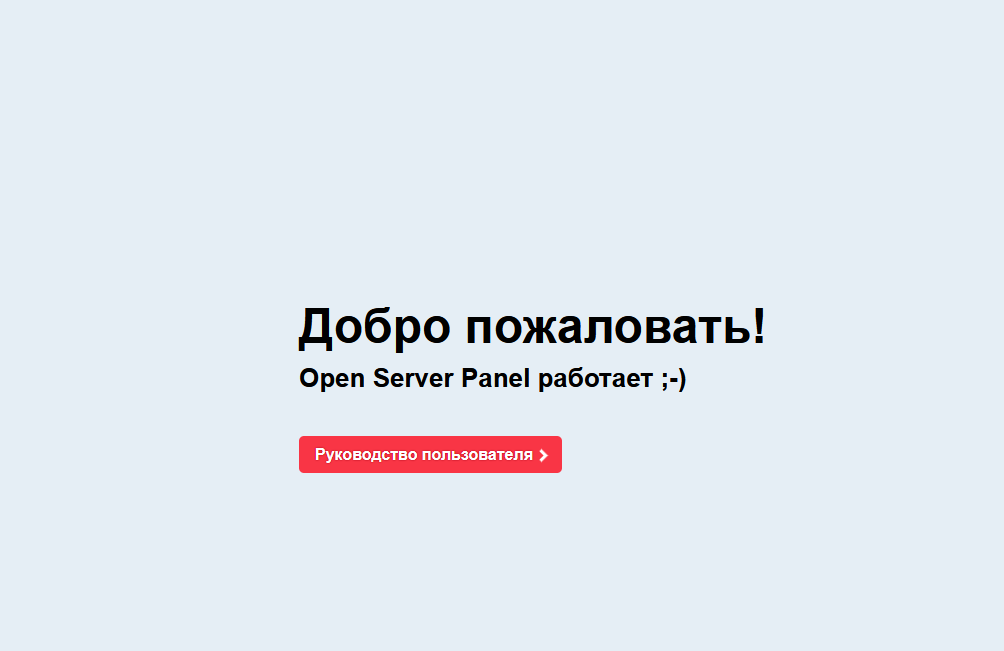
Настройка Open Server
Для работы с формами QForm нужен домен, который будет указываться при добавлении сайта или в качестве алиаса.
Чтобы создать локальный домен, нажмите правой кнопкой на флажок в панели задач и выберите «Папка с проектами».
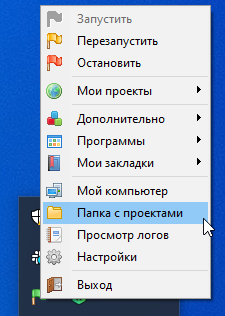
Откроется папка, в которой хранятся все имеющиеся проекты. Папка localhost создается по умолчанию. Для отдельного проекта создайте новую папку и дайте ей название (в нашем примере это «qform»).

Далее внутри нее создайте файл с расширением *.html или *.php.
Теперь нужно настроить домен. В панели задач кликните на флажок правой кнопкой и выберите «Настройки»

В открывшемся окне перейдите во вкладку «Домены» и в выпадающем списке «Управление доменами» выберите пункт «Ручное управление»

В поле «Имя домена» укажите название домена на латинице.
В поле «Папка домена» укажите путь до созданной ранее папки проекта.
Нажмите на кнопку Добавить, после чего домен появится в списке
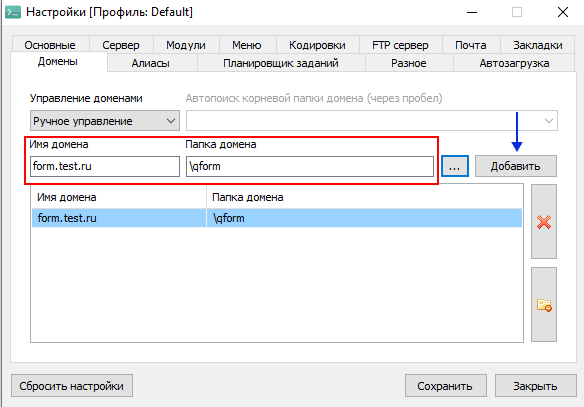
Нажмите на кнопку Сохранить и в появившемся уведомлении о перезапуске сервера нажмите ОК

Добавление сайта и формы на QForm
После настройки домена на локальном сервере перейдите на QForm и авторизуйтесь в личном кабинете.
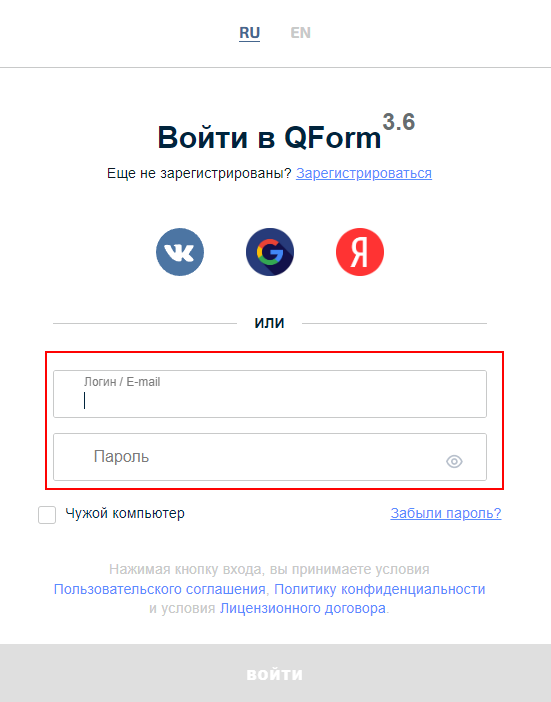
Перейдите на страницу «Мои пространства».
Далее возможны два варианта.
- Создайте новое пространство, нажав на кнопку Добавить и в открывшемся окне:
- в списке протокол выберите значение «http://»;
- в поле «Домен сайта» укажите созданное ранее имя локального домена;
- в поле «Название пространства» укажите произвольное название.
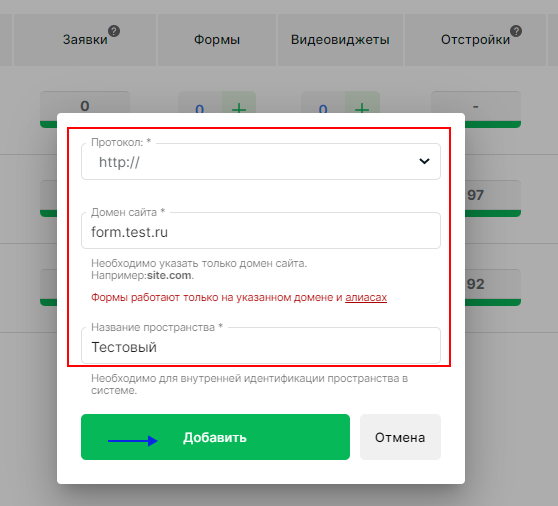
2. Перейдите на страницу «Настройки» существующего пространства, выберите раздел «Алиасы домена» и в поле ввода укажите имя созданного ранее локального домена. Нажмите на кнопку Добавить новый алиас, после чего домен появится в списке
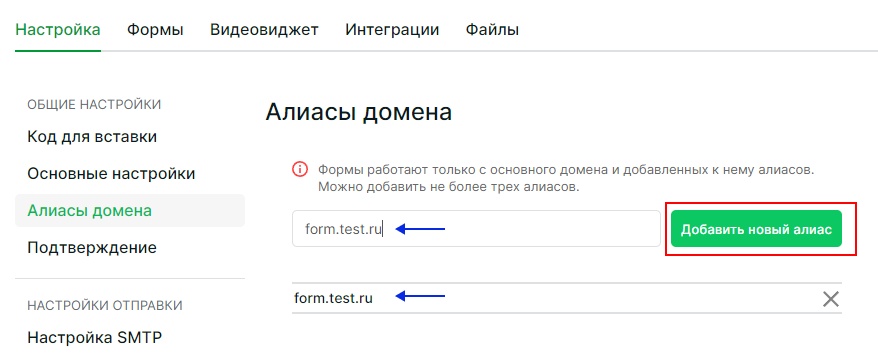
После этого следуйте инструкции, чтобы создать форму или квиз.
DIV для установки формы и скрипт вставьте в созданный ранее файл в папке проекта.
Сохраните изменения

Теперь на странице локального домена отображается форма
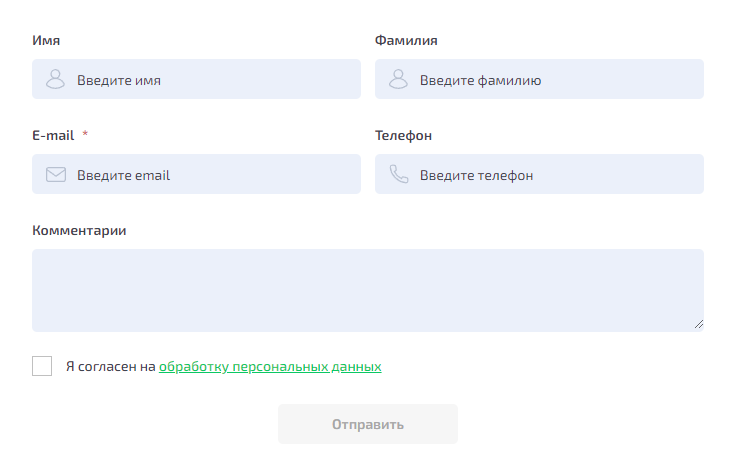
Оставить комментарий